怎么样把软件从c盘移到d盘
更新时间:2024-08-02 12:49:52作者:jiang
现在很多人都面临着C盘空间不足的问题,想要将一些软件或文件转移到D盘来释放空间,但是对于很多人来说,怎么样将软件从C盘移到D盘却是一个困扰。事实上要将C盘的软件转移到D盘并不复杂,只需要一些简单的操作就可以实现。接下来我们就来详细介绍一下如何将软件从C盘移到D盘,让您轻松解决C盘空间不足的问题。
方法如下:
1.首先进入桌面双击此电脑这个选项。

2.然后点击进入c盘。
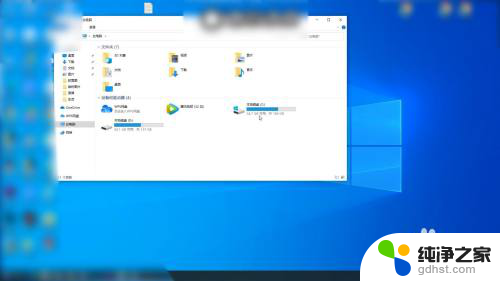
3.接着找到你要移到d盘的软件选中它。
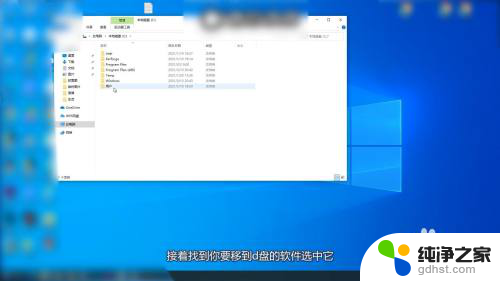
4.单击右键选择剪切这个选项。
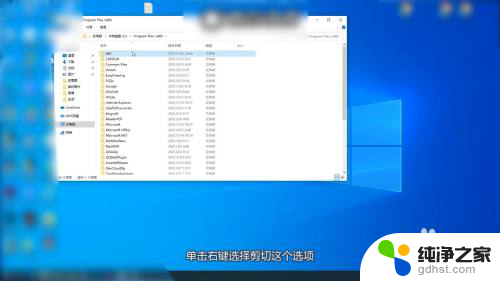
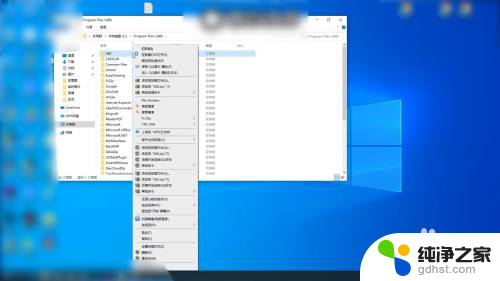
5.随后再点击此电脑返回上一级。
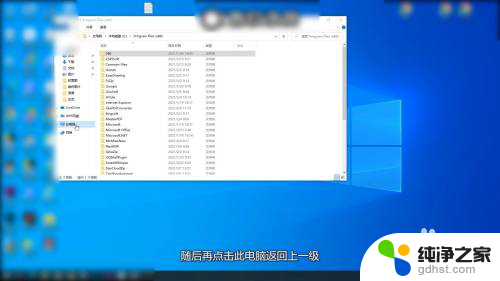
6.最后点进d盘再单击右键选择粘贴就可以了。
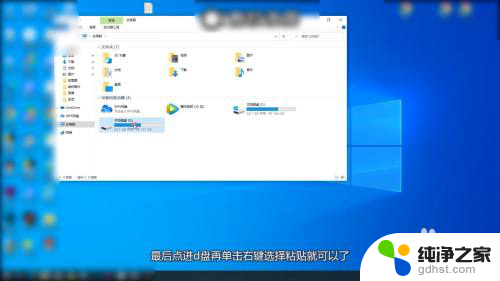
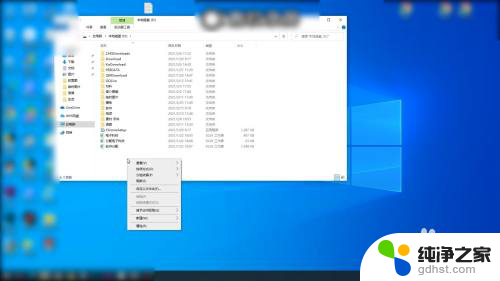
以上就是将软件从C盘移动到D盘的全部步骤,如果您遇到相同的问题,您可以参考本文中介绍的步骤进行修复,希望对大家有所帮助。
- 上一篇: 为什么笔记本充电慢
- 下一篇: 如何把多个excel表合并到一个表中
怎么样把软件从c盘移到d盘相关教程
-
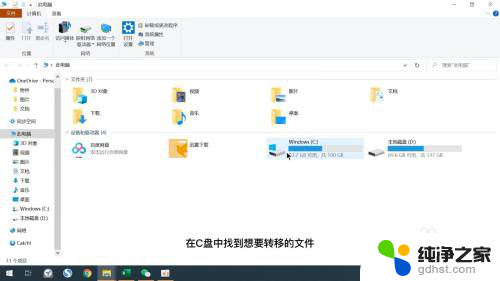 电脑文件c盘转移到d盘
电脑文件c盘转移到d盘2024-04-04
-
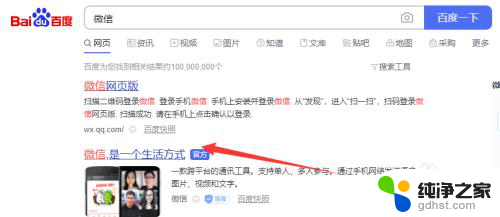 电脑版微信怎么从c盘移到d盘
电脑版微信怎么从c盘移到d盘2024-08-31
-
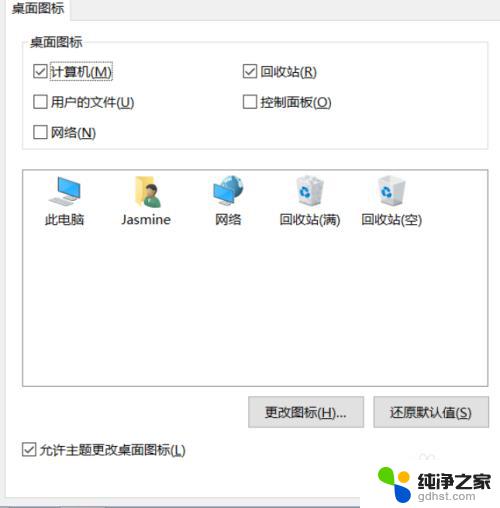 电脑桌面怎么从c盘移动到d盘
电脑桌面怎么从c盘移动到d盘2023-11-08
-
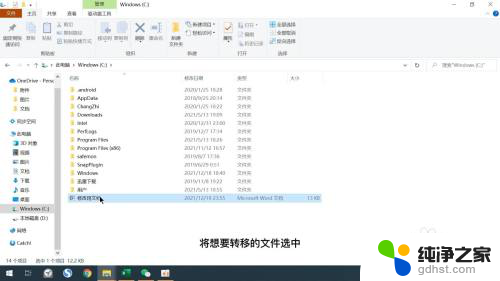 电脑c盘如何转移到d盘
电脑c盘如何转移到d盘2023-12-30
电脑教程推荐